Integrar o CloudLink Gateway com Mitel Administration
Depois de criar uma conta de cliente na consola de Contas, pode começar a implementação do CloudLink Gateway para associar o Gateway com a conta do cliente, configure e ligue uma PBX e para implementar a aplicação CloudLink para todos os utilizadores.
Integração do gateway
Para integrar um gateway, ou seja, para associar corretamente o gateway à nova conta do cliente na CloudLink Platform, o Parceiro Mitel ou o Administrador da Conta têm de aceder à Mitel Administration pela primeira vez confirme indicado abaixo:
- Para plataformas autónomas, que possuem um gateway externo, acederem à Mitel Administration:
- ao inserir o endereço IP do aparelho de gateway num navegador suportado.
- ao ligar um navegador suportado ao gateway em http://cloudlink.local/.
Note: O mDNS deve ser suportado no seu sistema para poder aceder ao gateway através do http://cloudlink.local/. Para Windows, este suporte pode ser transferido e instalado com os Serviços de Impressão Bonjour.Tem de fazê-lo a partir de um dispositivo de computação localizado na mesma sub-rede LAN que o CloudLink Gateway. Para obter mais informações, consulte Acesso ao CloudLink Gateway. Após iniciar sessão, o gateway redirecionará o utilizador para o Mitel Administration.
- Para plataformas SMBC, que possuem um gateway embutido, aceda ao Mitel Administration a partir do SMB Controller Manager. Inicie sessão no servidor MSL no SMBC. Selecione Lâminas> Instalar> siga os passos. Para obter mais informações, consulte Acesso ao CloudLink Gateway. Após iniciar sessão, o gateway redirecionará o utilizador para o Mitel Administration.
O gateway (numa plataforma autónoma ou plataforma SMBC) será corretamente associado à conta do cliente quando completar o Passo 2 no Configurar o CloudLink Gateway.
Aceder a Administração Mitel
Depois de ter associado uma conta a um gateway, é possível aceder à Mitel Administration para gerir os clientes das seguintes diferentes formas:
- Ligando-se ao gateway em http://cloudlink.local/ a partir de um dispositivo de computação localizado na mesma sub-rede LAN que o CloudLink Gateway. (apenas para plataformas autónomas)
- Ao introduzir o endereço IP do dispositivo de gateway num browser suportado a partir de um dispositivo informático localizado na mesma sub-rede LAN que o CloudLink Gateway. (apenas para plataformas autónomas)
- Acedendo ao link de Configuração da aplicação no SMB Controller Manager (só para plataformas SMBC)
- Acedendo ao Mitel MiAccess em https://connect.mitel.com/,e depois ao clicar em Mitel Administration no painel de navegação esquerdo.
- Aceder diretamente à Administração Mitel em https://accounts.mitel.io/.
Adicionar a Integração do CloudLink Gateway
Após o início de sessão na Mitel Administration, adicione a integração do CloudLink Gateway a uma conta de cliente, ao executar os passos mencionados em Adicionar uma integração a uma conta de cliente.
Após adicionar a integração do CloudLink Gateway à conta do cliente, o CloudLink Gateway será listado no painel Integrações e uma mensagem de estado Configurar Gateway aparecerá a indicar que precisa de configurar o gateway para continuar com o processo de integração.
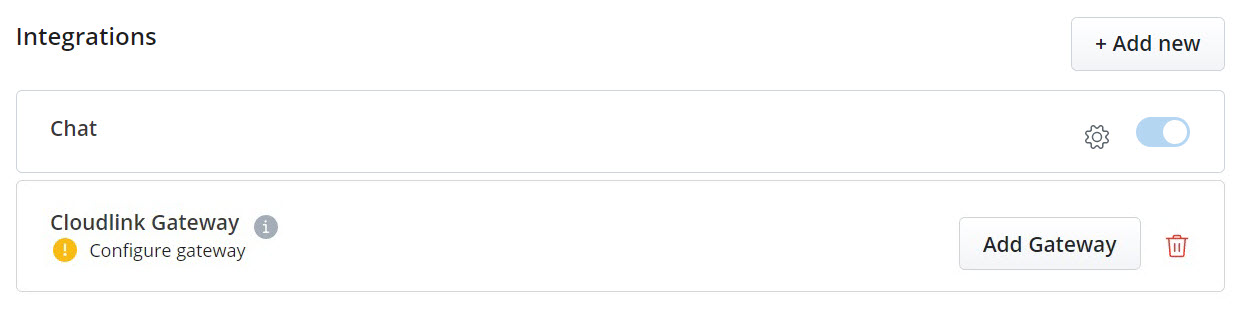
- o passo seguinte que tem de ser realizado para configurar o gateway.
- uma mensagem de erro a avisar que há um problema com o gateway.
- uma mensagem de alerta a notificar que há uma atualização de software disponível.

Mensagens de estado
Seguem-se algumas mensagens comuns que indicam o passo seguinte a completar para configurar o CloudLink Gateway.
- Nenhum gateway detetado
- Configurar gateway
- Adicionar PBX (no caso de plataformas autónomas) ou Sincronizar PBX (no caso de plataformas SMBC)
- Ligar o PBX
- Implantação
Integrar o CloudLink Gateway
Depois de ativar a integração do CloudLink Gateway na Mitel Administration, tem de adicionar um gateway à conta do cliente, configurar o gateway e sincronizar um PBX com a conta para implementar as aplicações CloudLink para os utilizadores da conta. Para o fazer, complete os seguintes passos:
- Na secção Integrações da página Informações de Conta, clique em Adicionar Gateway.

Abre-se a página Gateway.
Note: A qualquer momento durante o processo de configuração, clique na opção Voltar a XXXX (Nome da Conta) para voltar à página anterior (página de Integrações & Aplicações ou a página Informações da Conta). - Na página Gateway, na caixa de diálogo Informações do Gateway, introduza o nome do site, o endereço completo da localização física do PBX, se for diferente do seu endereço comercial (preenchido por predefinição) e configure as portas Ethernet no aparelho de gateway externo ou na máquina virtual. Para obter mais informações sobre como introduzir estes dados, consulte Configurar o Site do Cliente.
Depois de introduzir estes dados, clique em Seguinte para configurar e registar o gateway.
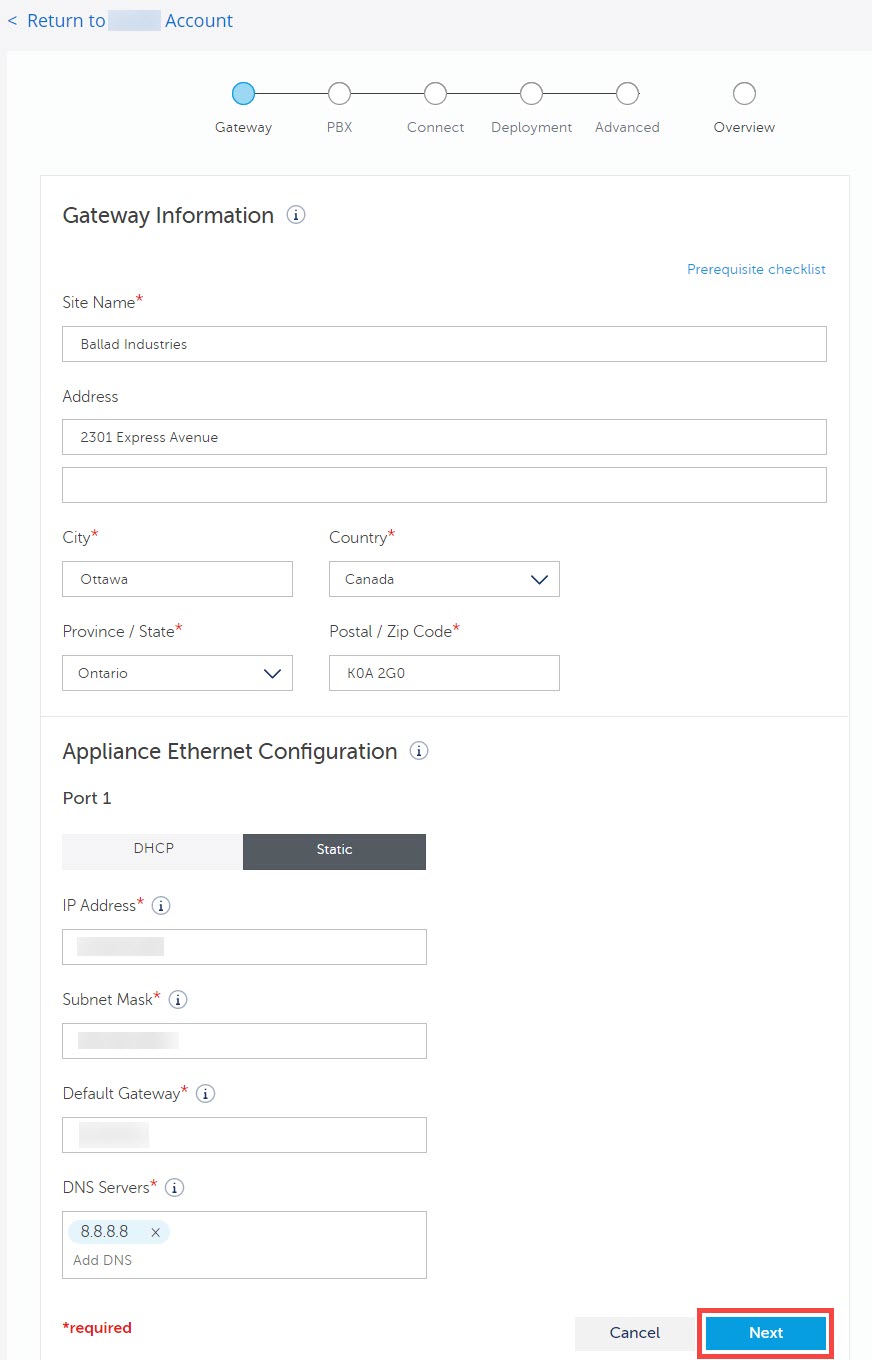
A consola de Contas tenta estabelecer ligação ao CloudLink Gateway. Quando for estabelecida uma ligação com sucesso, o CloudLink Gateway fica associado à conta do cliente, aparece a mensagem pop-up Site atualizado com sucesso e abre-se a seguinte página, consoante a plataforma em que está a implementar o gateway.
- No caso de plataformas autónomas, abre-se a página do PBX, que mostra a caixa de diálogo Configurar PBX. Prossiga para o Passo 3 para fornecer os detalhes do PBX.
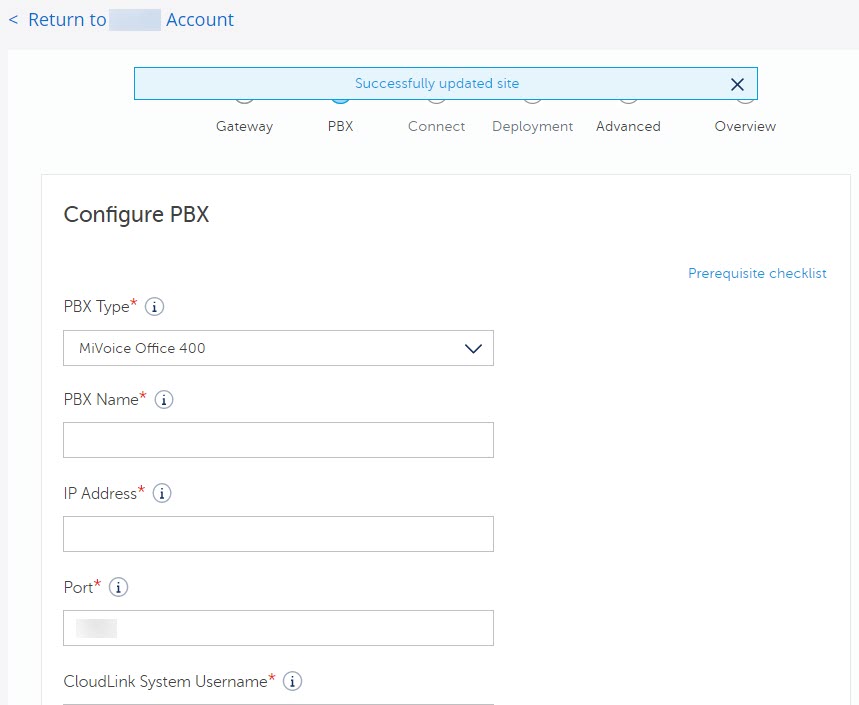
- No caso de plataformas SMBC, abre-se a página Sincronizar, que mostra a caixa de diálogo Sincronizar os Dados do PBX. Ignore o passo 3 e avance para o passo 4 para continuar o processo de integração.
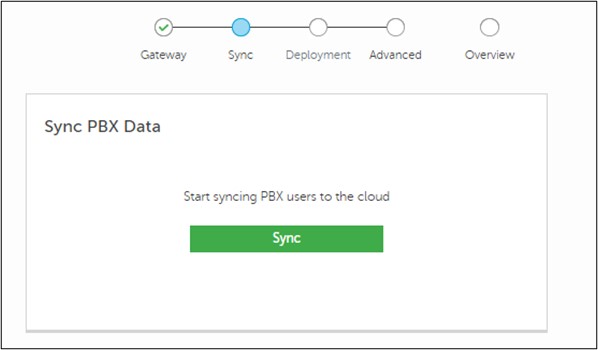
- No caso de plataformas autónomas, abre-se a página do PBX, que mostra a caixa de diálogo Configurar PBX. Prossiga para o Passo 3 para fornecer os detalhes do PBX.
- Para adicionar e configurar o PBX para a conta, introduza as informações específicas do seu PBX nos campos indicados. Para obter mais informações sobre como inserir os dados do PBX, consulte Introduzir informações do PBX. Após introduzir todos os dados necessários, clique em Seguinte.
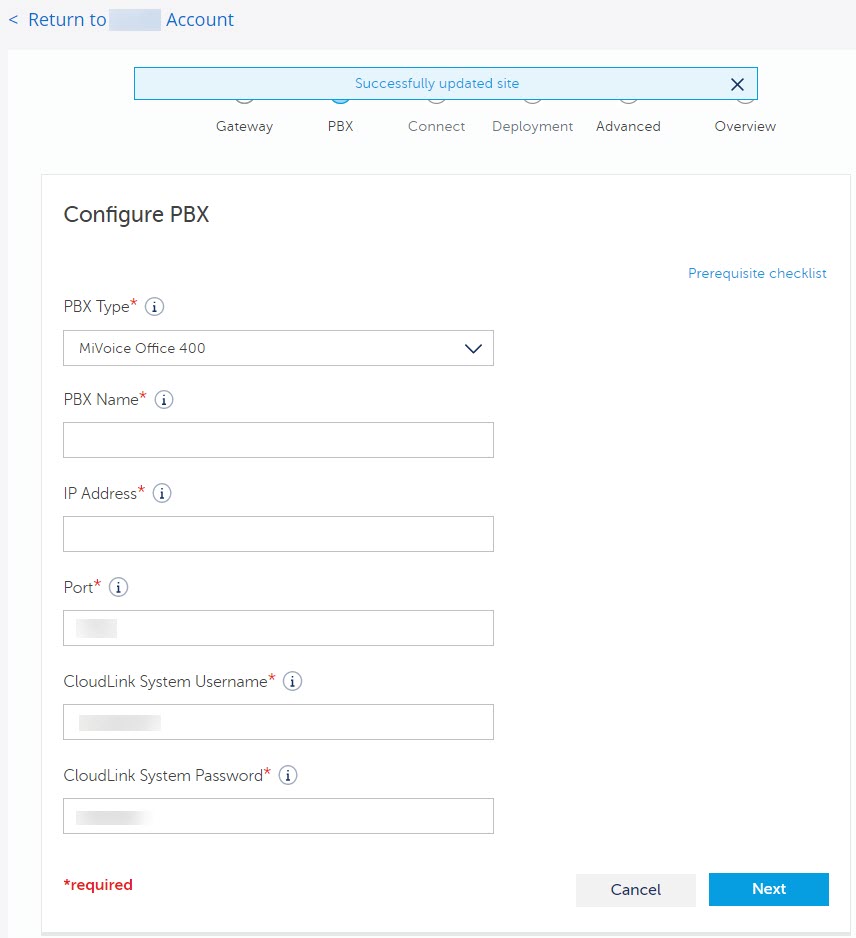
Quando terminar a configuração, aparece a mensagem pop-up Ligação ao PBX criada com sucesso, e abre-se a página Ligar que mostra a caixa de diálogo Iniciar ligação do PBX.
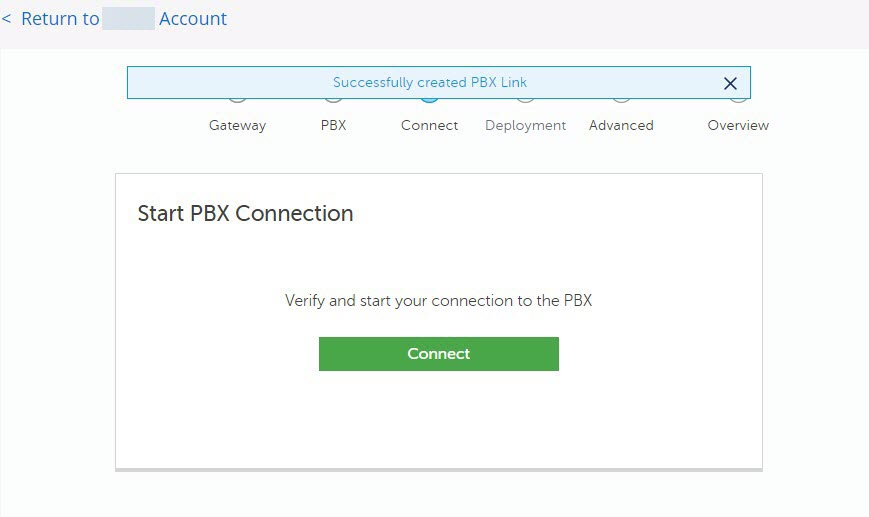
- Para ligar ou sincronizar o PBX com a conta do cliente, clique em Ligar. A consola de Contas tenta estabelecer ligação ao PBX. Quando for estabelecida uma ligação bem-sucedida, aparece a caixa de diálogo PBX ligado, juntamente com a mensagem Ligação efetuada com sucesso. Para obter mais informações, consulte Ligar ou Sincronizar o PBX.
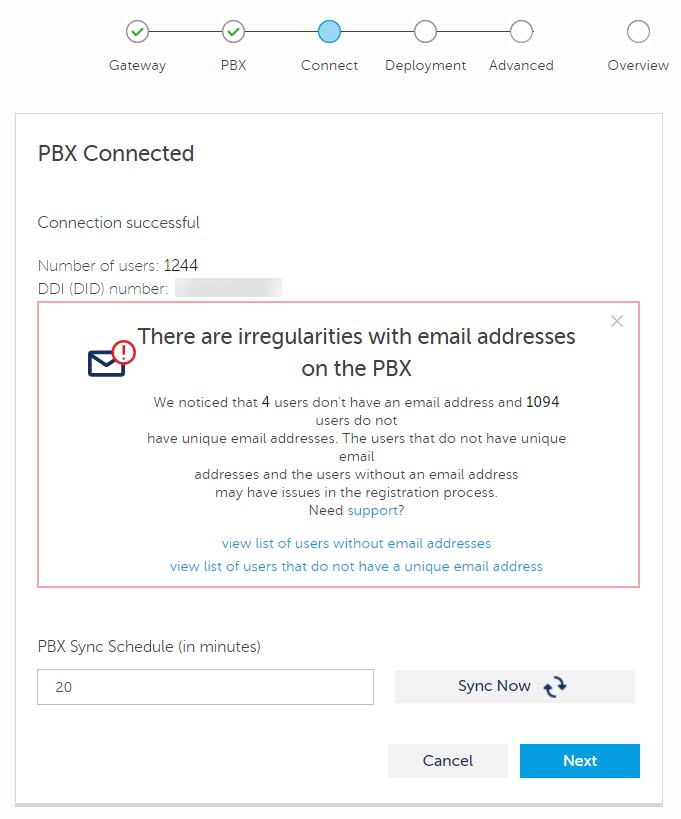 Por padrão, a sincronização ocorre a cada 20 minutos. Pode modificar o intervalo de sincronização ao introduzir o número de minutos no campo Horário de Sincronização do PBX.Note:Se aparecer um aviso a informar que há endereços de e-mail dos utilizadores em falta, faça todas as correções e modificações no PBX. Depois clique em Sincronizar Agora para acionar manualmente a sincronização sem esperar pela próxima execução agendada. Assim que as mensagens de aviso estiverem resolvidas, clique em Seguinte. Abre-se a página Implementação.
Por padrão, a sincronização ocorre a cada 20 minutos. Pode modificar o intervalo de sincronização ao introduzir o número de minutos no campo Horário de Sincronização do PBX.Note:Se aparecer um aviso a informar que há endereços de e-mail dos utilizadores em falta, faça todas as correções e modificações no PBX. Depois clique em Sincronizar Agora para acionar manualmente a sincronização sem esperar pela próxima execução agendada. Assim que as mensagens de aviso estiverem resolvidas, clique em Seguinte. Abre-se a página Implementação.Para plataformas SMBC, não é possível modificar o intervalo de sincronização. É apresentada a seguinte caixa de diálogo PBX Sincronizado.
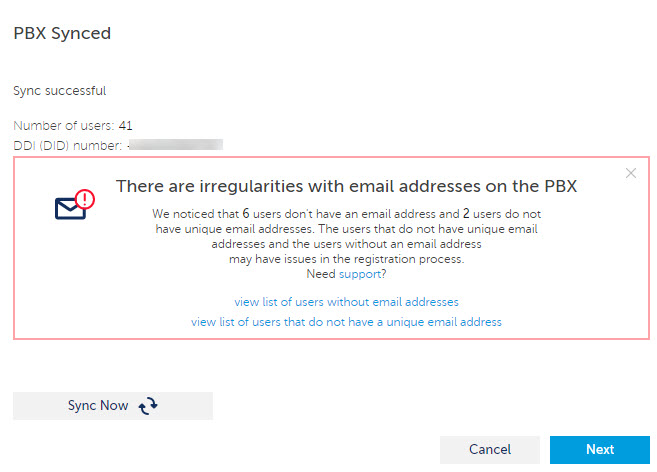
Não clique em Sincronizar Agora imediatamente após ter ligado o PBX. Por padrão, a sincronização automática é iniciada.
- (Opcional) Pode utilizar a página de Implementação se quiser implementar a aplicação CloudLink associada ao seu PBX, ao enviar e-mails de implementação para os utilizadores importados para que eles possam registar a sua conta e receber informações introdutórias sobre a aplicação.
O envio de e-mails de implementação pode ser feito a qualquer momento a partir da página Utilizadores na Mitel Administration. Para navegar para a página Utilizadores, selecione a caixa de seleção Selecionar a caixa de seleção para ir para a página Lista de Utilizadores depois de pressionar no botão Completar da caixa de seleção e clicar em Completar.
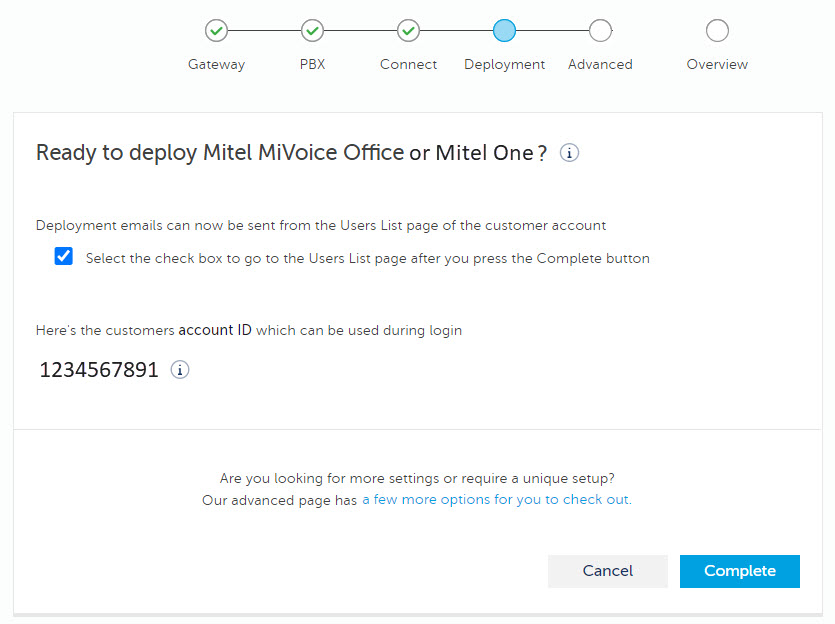
Se clicar em Completar sem marcar a caixa de seleção, o utilizador será levado para a página anterior do Mitel Administration. Pode então aceder a página Utilizadores, ao clicar na opção Utilizadores exibida no menu de navegação no lado esquerdo da Consola de Contas.
Na página Utilizadores:
- Para enviar e-mails de implementação para todos os utilizadores da conta do cliente de uma só vez, clique na opção Gerir e clique em Enviar e-mails de implementação do Mitel Office para todos (para MiVoice Office 400).
- Para enviar e-mails de implementação aos utilizadores selecionados, selecione os utilizadores na página de Utilizadores, clique na opção Gerir e clique em Enviar e-mails de implementação do Mitel Office (para MiVoice Office 400).
- Após a configuração bem sucedida do gateway, o CloudLink Gateway será listado no painel de Integrações, como apresentado abaixo.

Se for apresentada uma mensagem de erro, consulte Resolução de problemas para obter informações sobre como resolver os erros. Clique no ícone
 para ver ou modificar a configuração.
para ver ou modificar a configuração.
Eliminar uma integração existente
Siga os passos que se seguem para eliminar uma integração do CloudLink Gateway numa conta de cliente.
- Dependendo do estágio de integração, faça uma das seguintes opções:
- Para a integração incompleta clique no ícone Eliminar (
 ) associado ao CloudLink Gateway a partir da secção Integrações da página de Informações da Conta.
) associado ao CloudLink Gateway a partir da secção Integrações da página de Informações da Conta. - Para a integração completa desative o botão de alternância associado ao CloudLink Gateway a partir da secção Integrações da página Informações da conta.
 ) associado ao CloudLink Gateway. Abre-se o painel Reverter para as Predefinições de Fábrica?
) associado ao CloudLink Gateway. Abre-se o painel Reverter para as Predefinições de Fábrica?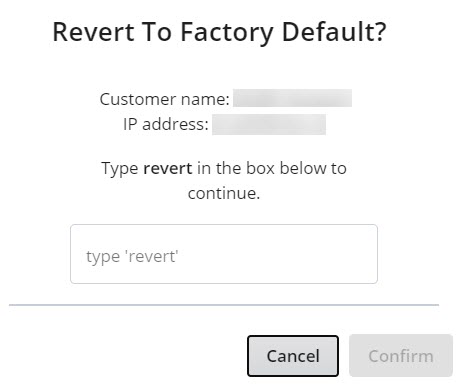 Note: Este painel apenas é exibido se estiver a eliminar a integração numa conta de cliente que tenha um aparelho de gateway físico integrado. Este painel não será exibido se estiver a bordo de um dispositivo de gateway virtual.
Note: Este painel apenas é exibido se estiver a eliminar a integração numa conta de cliente que tenha um aparelho de gateway físico integrado. Este painel não será exibido se estiver a bordo de um dispositivo de gateway virtual. - Para a integração incompleta clique no ícone Eliminar (
- Escreva reverter no campo indicado e clique em Confirmar. A integração do CloudLink Gateway será eliminada da conta do cliente e o gateway será reposto.